
V tomto tutoriálu vám ukážeme, jak nainstalovat Visual Studio Code na Manjaro 20. Pro ty z vás, kteří to nevěděli, Visual Studio Code je bezplatný multiplatformní zdrojový kód editor vyvinutý společností Microsoft pro Windows, Linux a macOS. VS Code přichází s vestavěnou podporou pro JavaScript, TypeScript a Node.js a má bohatý ekosystém rozšíření pro další jazyky (jako je C++, C#, Java, Python, PHP, Go) a runtimes (jako jsou .NET a Unity). Můžete snadno nainstalovat rozšíření pro přidání nových jazyků, motivů, ladicích programů a pro připojení k dalším službám
Tento článek předpokládá, že máte alespoň základní znalosti Linuxu, víte, jak používat shell, a co je nejdůležitější, hostujete svůj web na vlastním VPS. Instalace je poměrně jednoduchá a předpokládá, že běží v účtu root, pokud ne, možná budete muset přidat 'sudo ‘ k příkazům pro získání oprávnění root. Ukážu vám krok za krokem instalaci Visual Studio Code na Manjaro 20 (Nibia).
Předpoklady
- Server s jedním z následujících operačních systémů:Manjaro 20.
- Abyste předešli případným problémům, doporučujeme použít novou instalaci operačního systému.
- Přístup SSH k serveru (nebo stačí otevřít Terminál, pokud jste na počítači).
non-root sudo usernebo přístup kroot user. Doporučujeme jednat jakonon-root sudo user, protože však můžete poškodit svůj systém, pokud nebudete při jednání jako root opatrní.
Nainstalujte kód Visual Studio na Manjaro 20 Nibia
Krok 1. Před spuštěním níže uvedeného výukového programu se ujistěte, že je náš systém aktuální:
sudo pacman -Syu sudo pacman -S git
Krok 2. Instalace kódu Visual Studio na Manjaro 20.
- Nainstalujte kód Visual Studio z úložiště AUR
Nyní naklonujeme úložiště AUR Visual Studio Code pomocí následujícího příkazu:
cd ~/tmp git clone https://aur.archlinux.org/visual-studio-code-bin.git cd visual-studio-code-bin/ makepkg -si
- Nainstalujte Visual Studio Code pomocí Snap
Spuštěním následujícího příkazu nainstalujte balíčky Snap:
sudo pacman -S snapd sudo systemctl enable --now snapd.socket sudo ln -s /var/lib/snapd/snap /snap
K instalaci Visual Studio Code jednoduše použijte následující příkaz:
sudo snap install code --classic
Krok 3. Přístup ke kódu Visual Studio na Manjaro.
Jakmile je kód VS úspěšně nainstalován na váš systém Manjaro, můžete nyní přejít do nabídky aplikací a vyhledat tam kód Visual Studio. Měli byste vidět kód Visual Studio ikona, jak je označena na snímku obrazovky níže:
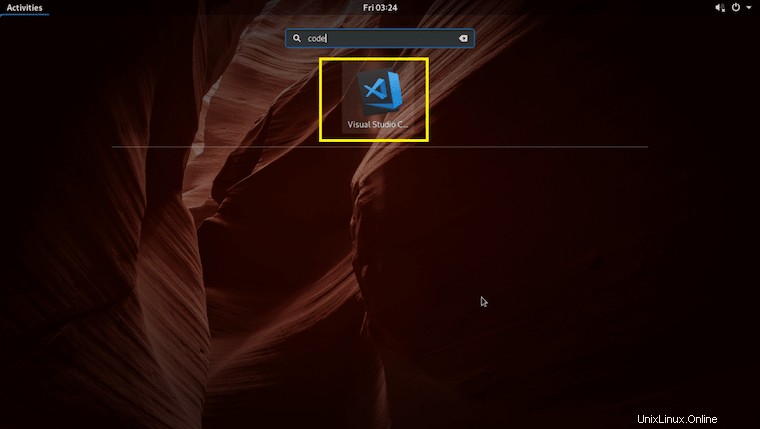
Blahopřejeme! Úspěšně jste nainstalovali Visual Studio Code. Děkujeme, že jste použili tento tutoriál k instalaci nejnovější verze Visual Studio Code do systému Manjaro. Pro další nápovědu nebo užitečné informace doporučujeme zkontrolovat oficiální webové stránky Visual Studio Code.